Como Remover Informações Salvas do Autofill do Firefox

Remova informações salvas do Autofill do Firefox seguindo estes passos rápidos e simples para dispositivos Windows e Android.

Você está tentando acessar um site e está recebendo o erro "seu IP foi banido"? Aplique os métodos populares para corrigir o erro “seu IP foi banido”.
Já aconteceu com você que ao tentar acessar um site, você vê um erro que diz “seu IP foi banido”? Se sim, você não está sozinho. Centenas de pessoas encontram esse erro todos os dias ao tentar visitar diferentes sites globalmente.
Esse erro não é apenas irritante, mas também causa sérios transtornos, pois o impede de visitar um site. Mas não mais!
Aqui, vou lhe dizer como corrigir o erro “seu IP foi banido” usando algumas abordagens infalíveis. Continue lendo para saber sobre o erro de proibição de IP, seus motivos e soluções.
Qual é o seu endereço IP e quem determina seu endereço IP?
O endereço IP refere-se ao endereço de protocolo da Internet. Ele representa um número único para cada dispositivo ou rede conectada à internet. Isso funciona como o identificador do seu dispositivo e, portanto, está relacionado à localização do dispositivo. Ele fica vinculado a todas as suas atividades online e facilita o envio, recebimento e solicitação de informações pela Internet.
Como usuário de computador, você não tem nada a ver com determinar seu endereço IP. Na verdade, seu endereço IP é atribuído automaticamente aos dispositivos conectados à Internet. Embora existam diferentes endereços IP, aquele que você usa para acessar a Internet geralmente é atribuído pelo seu provedor de serviços de Internet.
Outro endereço IP que identifica os diferentes dispositivos em casa ou no escritório é o endereço IP local. Este endereço IP local é atribuído pelo roteador fornecido pelo seu ISP para ser usado com vários dispositivos.
O que é o erro “Seu IP foi banido”?
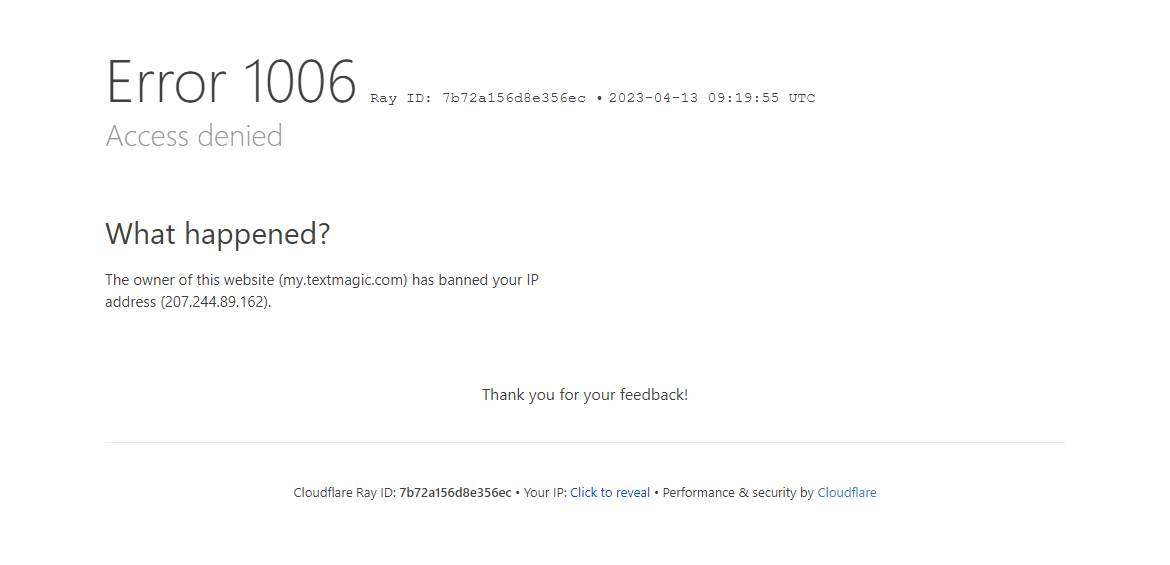
Saiba o que é o erro “Seu IP foi banido”
Às vezes, quando você está tentando acessar um site, recebe o erro 1006, que diz: “o proprietário deste site baniu seu endereço IP”. É chamado de erro “seu IP foi banido”. Isso significa que o site restringiu ou bloqueou seu acesso devido a alguma violação de regras.
Normalmente, esse erro aparece quando o site bloqueia o ID do seu dispositivo e impede que você acesse esse site a partir de um dispositivo específico. Os proprietários de sites podem impedir que qualquer usuário acesse seu site se acharem alguém inseguro ou inapropriado. Para eles, essa restrição ou banimento garante a segurança do site.
Razões pelas quais seu IP foi banido por diferentes sites
Se você encontrou o erro “seu IP foi banido”, vários problemas podem ser responsáveis por isso. Na maioria dos casos, não é possível saber o motivo exato desse erro. Mas ter uma ideia clara sobre as possíveis causas pode ajudá-lo a aplicar as correções corretivas.
1. Possível risco de segurança
Você está tentando se conectar a um site de WiFi público? Não é apenas vulnerável, mas também permite que você pare de acessar determinados sites com o erro “seu IP foi banido”.
Quando alguém tenta acessar de uma Internet Wi-Fi pública não segura, um site pode identificar isso como uma possível ameaça à segurança. Observe que os WiFis públicos têm um IP para todos os seus usuários. Então, você pode ser penalizado pelos erros dos outros.
2. Violação Regulamentar
Cada site vem com um conjunto de termos de serviços e regulamentos. Especialmente se o site tiver um fórum ou seção de comentários, haverá regras rígidas contra palavrões, intimidação e discriminação.
É responsabilidade do proprietário de um site manter um ambiente saudável entre a comunidade de seu site. Se houver registros de tais violações de seu endereço IP, eles podem bani-lo para acesso posterior ao site.
3. Restrições baseadas em geolocalização
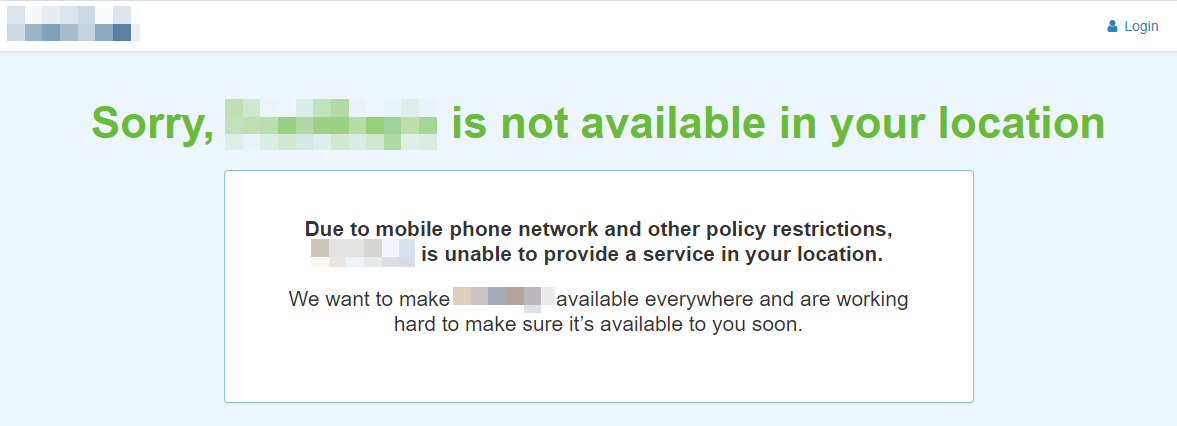
Um exemplo de bloqueio de geolocalização na Internet
Também existe a possibilidade de os sites restringirem o acesso de determinados locais do mundo. Quando o site é afetado pelos hackers, eles identificam os locais dos hackers como perigosos e impedem qualquer outro acesso a partir daí.
Além disso, as restrições baseadas em localização também ocorrem quando o proprietário do site deseja fornecer seus serviços para uma região específica.
4. Usando várias contas de IP único
Às vezes, contas diferentes usam o mesmo endereço IP ao mesmo tempo para visitar um site. Os sites podem apontar isso como abuso e bloquear o endereço IP para impedir que pessoas, como jogadores, acessem o site.
5. Computador infectado
Se o seu computador contiver malware ou vírus que possam danificar o site, este último nunca permitirá que você o acesse e poderá banir seu IP.
6. Postagem de Spam
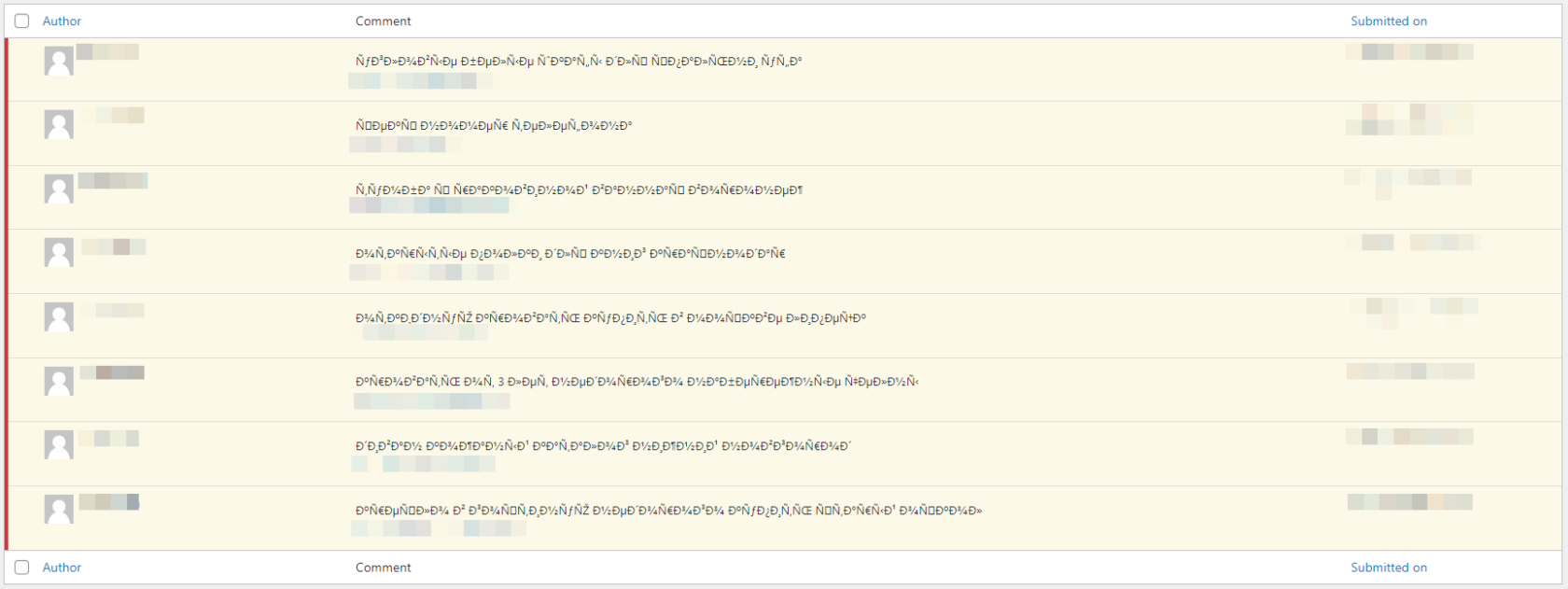
Exemplo de tentativas de comentários de spam de sites de spam por meio de comentários de blog
Certos IPs são usados para envio de spam, mensagens em massa, publicidade sem consentimento prévio e compartilhamento de links que redirecionam para um domínio diferente. Esses IPs também são proibidos de acessar sites.
7. Prevenção de Transações Fraudulentas
Os sites de comércio eletrônico geralmente passam por transações fraudulentas que têm um efeito negativo nos negócios. Como algumas regiões têm uma alta taxa de tais incidentes de fraude, os sites de negócios on-line impedem que os endereços IP pertencentes a essas áreas visitem seus sites.
8. Evite a coleta de dados
Os sites podem ser vítimas da coleta de dados da web quando as pessoas têm como alvo um site, e o tráfego do site pode aumentar de forma alarmante. Sempre que há um comportamento anormal de um endereço IP, por exemplo, envio de solicitações acima do limite definido, os sites bloqueiam seu acesso.
Como corrigir o erro do seu IP foi banido
Agora que você sabe por que recebe o erro “seu IP foi banido” ao visitar um site, vamos descobrir o que fazer quando encontrar o erro.
1. Use uma VPN
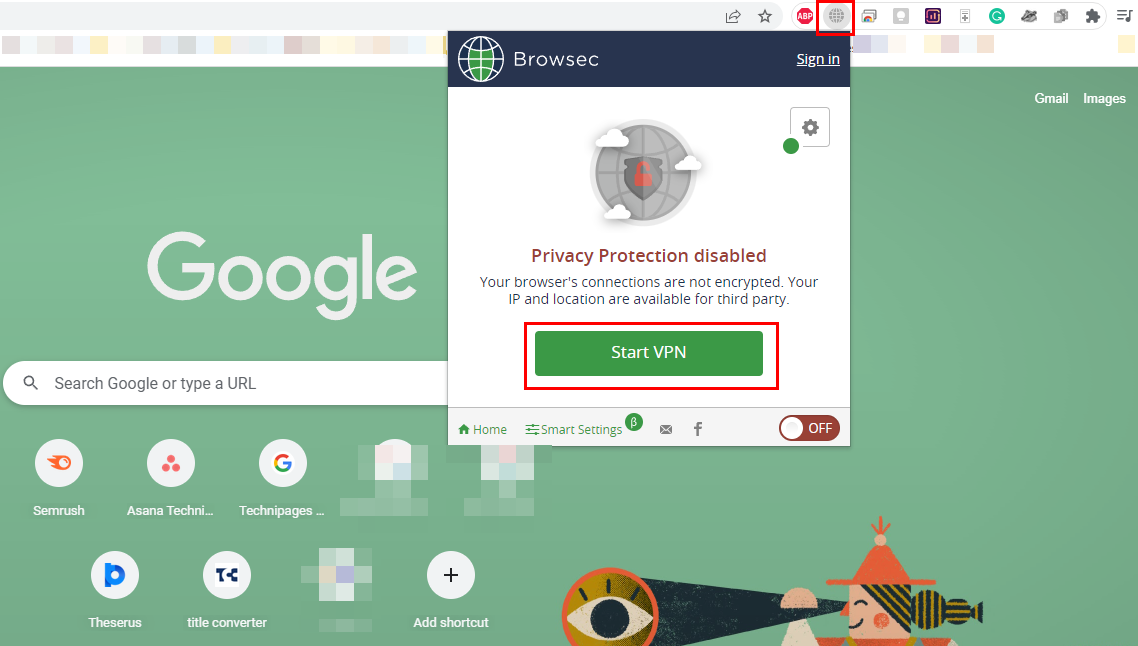
Inicie a conexão VPN para contornar as proibições de IP por sites
A solução mais confiável para corrigir o erro de proibição de IP é usar o software de serviços VPN . Os aplicativos de rede privada virtual ou VPN são capazes de mascarar seu endereço IP, portanto, o site que você está visitando não conhece seu IP real. A VPN roteia o tráfego para seu servidor e redireciona os dados de volta para você.
Esses aplicativos permitem que você escolha o país ou local de sua escolha. Assim, você sempre pode escolher uma área diferente da original para evitar restrições de geolocalização. Ao escolher uma VPN, certifique-se de que ela não rastreie ou armazene seu histórico de navegação e atividades.
Leia também: Como configurar uma VPN no Windows
2. Altere manualmente seu endereço IP
Caso não tenha nenhuma aplicação VPN instalada no seu computador e não tenha interesse em instalar uma para o efeito, pode alterar o seu endereço IP manualmente. Este método também é popular para corrigir o erro “seu IP foi banido”. Basta seguir estas etapas para alterar seu endereço IP existente:
Observação: antes de alterar o endereço IP original do seu dispositivo, faça uma captura de tela e salve-a em um local seguro. Se você enfrentar algum problema depois de alterar o endereço IP, sempre poderá consultar a captura de tela mais tarde e alterá-la para o original.
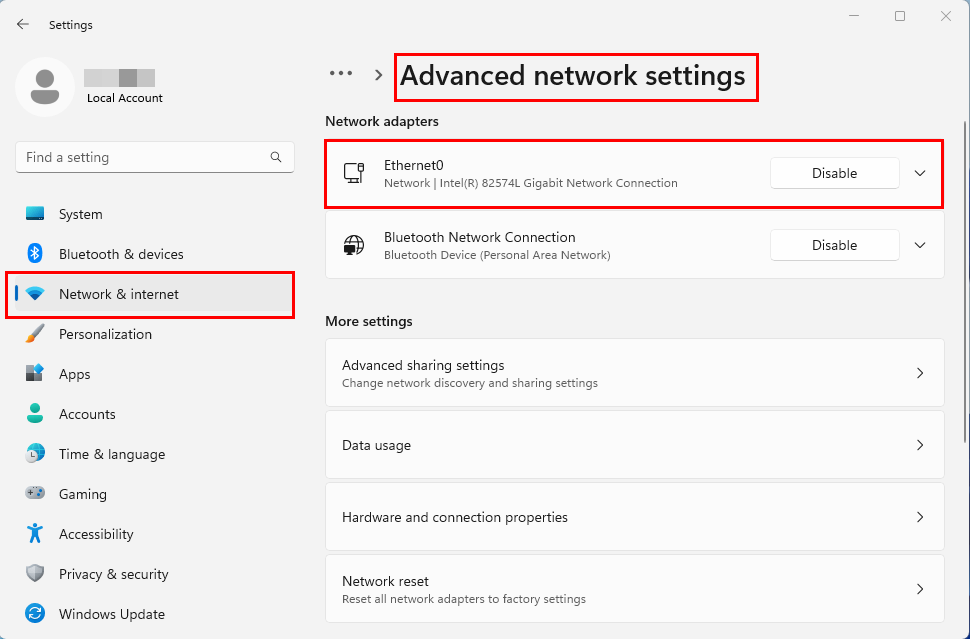
Como encontrar o adaptador de rede Ethernet ou Wi-Fi no Windows 11
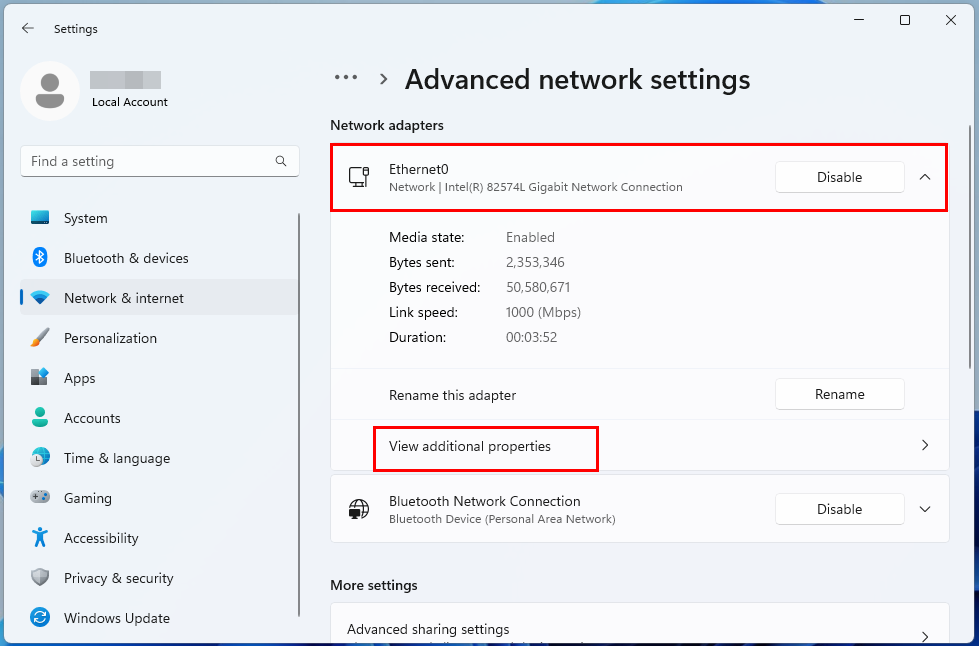
Exibir propriedades adicionais nas configurações de rede avançadas no Windows 11 Wi-Fi ou Ethernet
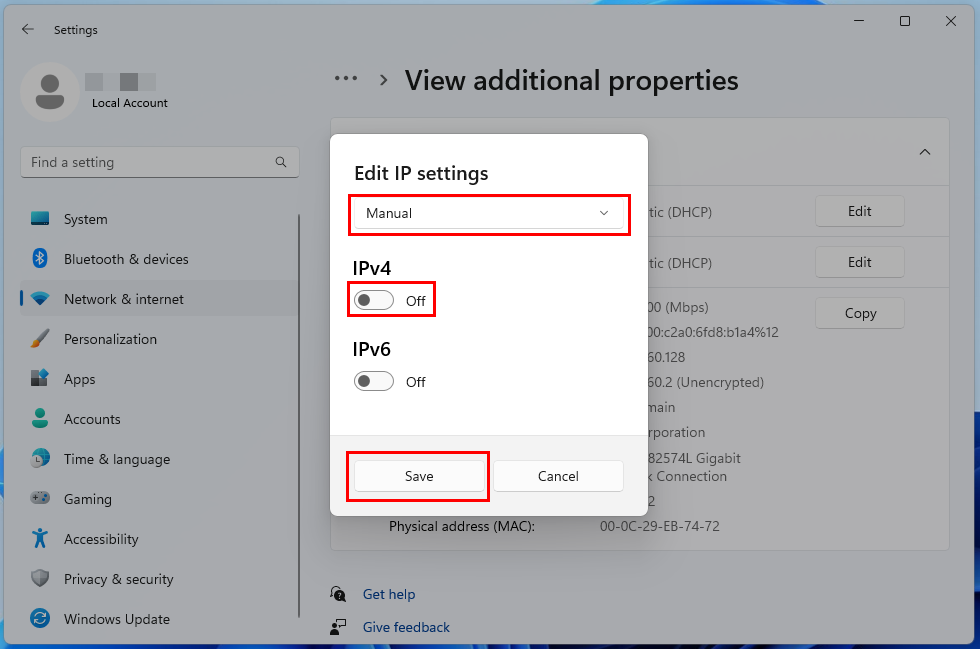
Editando as configurações de IP manualmente e ativando as configurações de IPv4
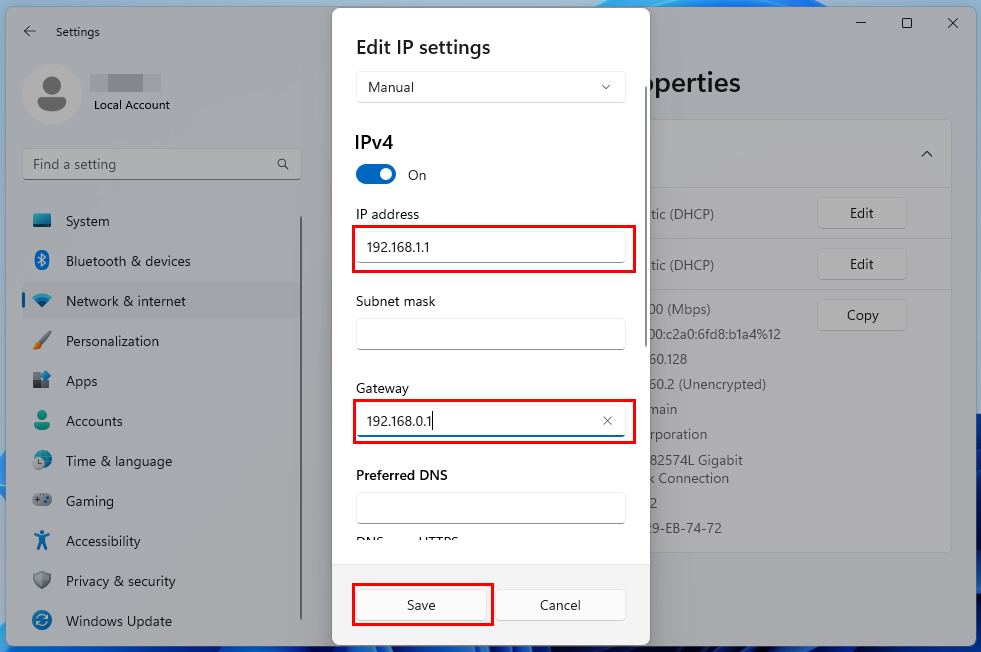
Como editar manualmente o endereço IP para ignorar o erro de IP banido
Agora, tente acessar aquele site que está bloqueando seu IP e veja se você pode visitá-lo.
3. Tente outro dispositivo
Mais uma solução rápida e fácil para o erro “seu IP foi banido” é trocar o dispositivo. Um endereço IP é anexado ao seu dispositivo, portanto, quando você usa outro dispositivo, está acessando esse site a partir de outro endereço IP.
Idealmente, isso deve desbloquear as restrições, a menos que a proibição de IP seja baseada em localização. No entanto, obter outro dispositivo apenas para acessar outro site pode parecer uma ideia absurda. Assim, você pode pedir a um amigo ou familiar para acessar aquele site e conferir através do acesso remoto.
Leia também: Windows 11: Como enviar um convite de assistência remota
4. Entre em contato com o site
Se todas as abordagens acima falharem, você precisará entrar em contato com o proprietário ou gerente do site. Para isso, você precisa descobrir o endereço de e-mail oficial desse site e escrever um e-mail informando que deseja que eles cancelem o banimento do seu IP.
Certifique-se de mencionar seu endereço IP nesse e-mail. Lembre-se de que não há garantia de que esse método funcione e, mesmo que funcione, o processo pode levar muito tempo.
5. Entre em contato com a CDN
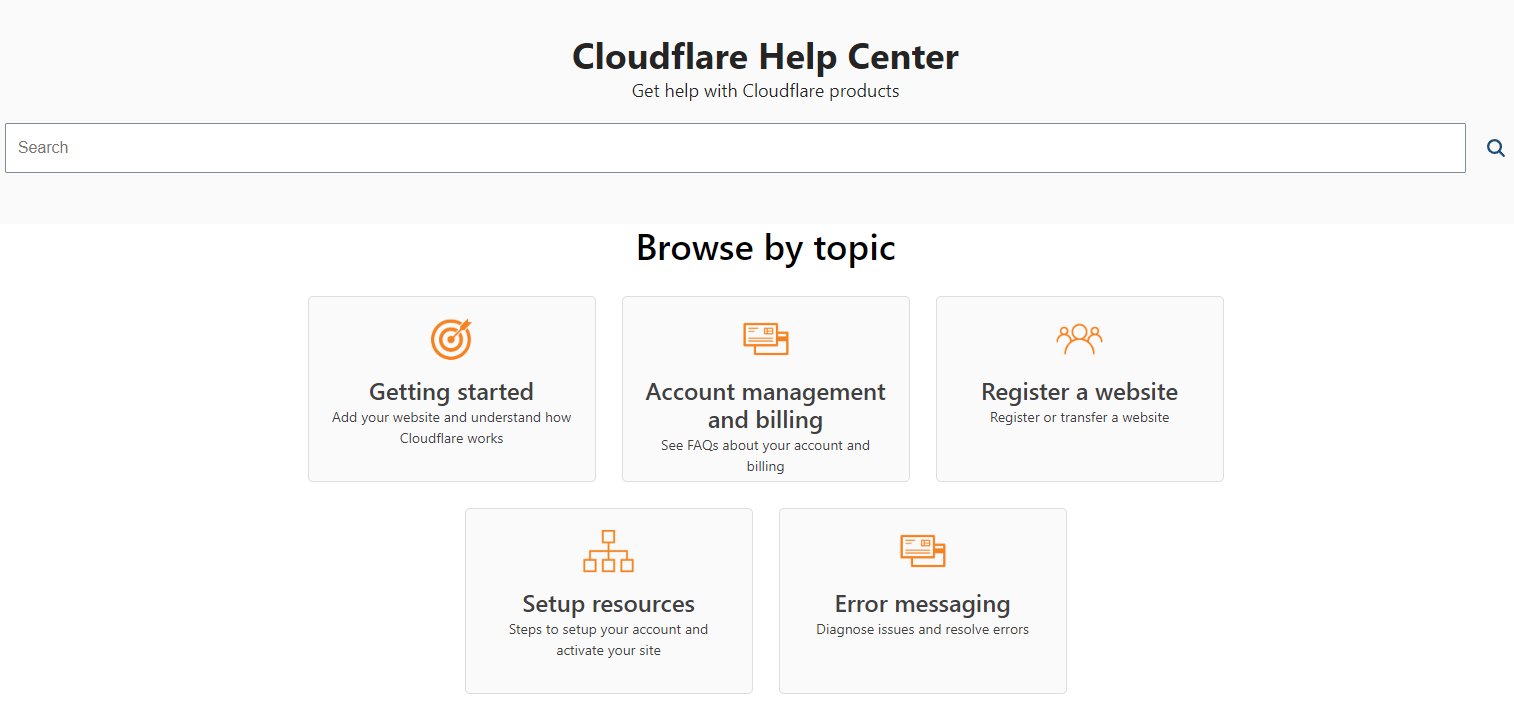
Obtendo ajuda de redes de entrega de conteúdo como Cloudflare
Todo site usa CDN ou serviços de rede de entrega de conteúdo. Às vezes, os serviços CDN impedem que você acesse um site se houver muitas solicitações. Além de se comunicar com o site sobre sua proibição de IP, você também pode entrar em contato com o provedor de serviços CDN desse site.
Mencione seu endereço IP e diga a eles que você não consegue acessar um determinado site que eles gerenciam por causa do erro “seu IP foi banido”. Isso pode resolver seu problema e você pode visitar esse site.
Conclusão
Se você receber o erro “seu IP foi banido” ao tentar visitar um site, não poderá acessar o conteúdo do site. Portanto, você precisa tomar medidas imediatas para se livrar desse erro e acessar o conteúdo de sua escolha.
Neste artigo, expliquei os problemas que podem causar esse problema e como você pode se livrar dele. Você pode seguir as abordagens e nos dizer nos comentários qual delas funcionou para você.
Não se esqueça de compartilhar este artigo com seus amigos e familiares em diferentes plataformas sociais. Além disso, você pode ler como corrigir o código de erro 0xc0000005 e o erro OneDrive 0x80071129 .
Remova informações salvas do Autofill do Firefox seguindo estes passos rápidos e simples para dispositivos Windows e Android.
Neste tutorial, mostramos como executar um soft reset ou hard reset no Apple iPod Shuffle.
Existem muitos aplicativos incríveis no Google Play que você não pode deixar de assinar. Após um tempo, essa lista cresce e você precisará gerenciar suas assinaturas do Google Play.
Procurar aquele cartão na carteira pode ser um verdadeiro incômodo. Nos últimos anos, várias empresas têm desenvolvido e lançado soluções de pagamento sem contato.
Ao excluir o histórico de downloads do Android, você ajuda a liberar espaço de armazenamento e outros benefícios. Aqui estão os passos a seguir.
Este guia mostrará como excluir fotos e vídeos do Facebook usando um PC, Android ou dispositivo iOS.
Nós passamos um pouco de tempo com o Galaxy Tab S9 Ultra, que é o tablet perfeito para emparelhar com seu PC Windows ou o Galaxy S23.
Silencie mensagens de texto em grupo no Android 11 para manter as notificações sob controle no aplicativo de Mensagens, WhatsApp e Telegram.
Aprenda a limpar o histórico de URLs da barra de endereços no Firefox e mantenha suas sessões privadas seguindo estes passos simples e rápidos.
Para denunciar um golpista no Facebook, clique em Mais opções e selecione Encontrar suporte ou denunciar perfil. Em seguida, preencha o formulário de denúncia.







